Veel gestelde vragen (FAQ)
Komt uw vraag niet voor? Neem dan contact
op. De hier binnenkomende vragen worden dagelijks beantwoord.
Inhoudsopgave
Gebruik
O3. Over het werken met OpenSjamar
Technisch
O1. Over de installatie van OpenSjamar
O2. Over de import van Sjamar 1.01 bestanden
O4. Over de snelheid van OpenSjamar
O5. Over de Borland Database Administrator
O1. Over de installatie van OpenSjamar
Index
Q1. Ik krijg voortdurend de mededeling "tekstregister.dmd" ontbreekt.
Dit schijnt te kloppen want ook de Windows Verkenner kan dit bestand niet vinden.
Ik heb het programma herhaalde malen opnieuw geïnstalleerd - zonder resultaat.
- O1.Q1. Ik krijg voortdurend de mededeling "tekstregister.dmd"
ontbreekt. Dit schijnt te kloppen want ook de Windows Verkenner kan dit bestand
niet vinden. Ik heb het programma herhaalde malen opnieuw geïnstalleerd
- zonder resultaat.
- A. Waarschijnlijk zijn de instellingen van de Borland Database Administrator
niet juist. Ga naar het Onderhoud-venster: Bibliotheek --> Onderhoud.
Kies daar in het tabblad 'Optimalisatie' voor 'Optimaliseer de systeeminstellingen'.
- Werkt dit niet controleer dan of de instellingen juist zijn. Zie hiervoor
het onderdeel Over de Borland Database Administrator. Erg
belangrijk zijn de instellingen LANGDRIVER en LEVEL. Deze instellingen zijn
te vinden onder Configuration --> Drivers --> Native --> DBASE.
O2. Over de import van Sjamar 1.01 bestanden
Index
Q1 In OpenSjamar staan minder tekstverwijzingen dan
in Sjamar.
Q2 Kan ik mijn eigen Sjamar nogmaals importeren, over de
vorige import heen?
Q3 Raak ik informatie kwijt door de import van Sjamar bestanden
in OpenSjamar?
Q4 De Gereformeerde Weekbladen hebben nu per jaargang één
auteur toegewezen gekregen. In 1993 heten dus van Gorssel, Ruygrok, Westland,
enz, voortaan allemaal Exalto. In 1994 heten ze allemaal Ruygrok.
- O2.Q1. In OpenSjamar staan minder tekstverwijzingen
dan in Sjamar.
- A. Tijdens de import van Sjamar 1.01 worden tekstverwijzingen met dezelfde
tekst en hetzelfde boek samengevoegd. Deze tekstverwijzingen verschillen alleen
in bladzijdenummer. In OpenSjamar is dit één tekstverwijzing
geworden. De bladzijden zijn achterelkaar opgenomen in de 'Index' gescheiden
door een komma.
-
- O2.Q2. Kan ik mijn eigen Sjamar nogmaals importeren,
over de vorige import heen?
- A. Ja, u kunt uw Sjamar nogmaals importeren. Indien u na de eerste import
toch nog wijzigingen in Sjamar heeft doorgevoerd, kunt u de import nogmaals
uitvoeren. OpenSjamar voegt deze twee importen samen. Heeft u echter
na de eerste import in OpenSjamar verbeteringen doorgevoerd in bijvoorbeeld
titels, dan zullen de oude titels weer vanuit Sjamar ingelezen worden.
-
- O2.Q3. Raak ik informatie kwijt door de import van
Sjamar bestanden in OpenSjamar?
- A. Vanaf OpenSjamar versie 1.1 raakt u geen enkele informatie kwijt.
In voorgaande versies van OpenSjamar werden de auteurs die bij zaken
en bij teksten waren vastgelegd niet in het zaak- en tekstregister van OpenSjamar
opgenomen. De auteurs werden allen bij de titel geplaatst als tweede, derde
enz. auteur.
-
- O2.Q4. De Gereformeerde Weekbladen hebben nu per
jaargang één auteur toegewezen gekregen. In 1993 heten dus van
Gorssel, Ruygrok, Westland, enz, voortaan allemaal Exalto. In 1994 heten ze
allemaal Ruygrok.
- A. Als u in de bibliotheek kijkt, Gereformeerd Weekblad 1993 opzoekt
en het tabblad 'Auteurs | Redactie' aanklikt, ziet u de auteurs Van Gorssel,
Ruygrok en Westland terug. U dient dan wel met de pijltjes-buttons of met
Page Down / Page Up door de auteurs heen te lopen. Zo dient het te zijn. U
maakt de hoofdkaart weer actief (de pijltjesbuttons dan weer bruikbaar om
door de boeken heen te bladeren) door ergens in een leeg vlak op de hoofdkaart
te klikken.
O3. Over het werken met OpenSjamar
Index
Q1. Hoe kan ik in het zaak- en/of tekstregister een andere
auteur bij een boek kiezen?
Q2. Ik zoek een tekst maar OpenSjamar
vind de tekst niet, terwijl die wel aanwezig is.
O3.Q1. Hoe kan ik in het zaak- en/of tekstregister
een andere auteur bij een boek kiezen?
- A. Ten eerste: de in het zaak- en het tekstregister weergegeven eerste
auteur kan niet in het zaak- of tekstregister gewijzigd worden. Dit
veld is alleen ter informatie en geeft altijd de eerste auteur van de publicatie
aan. Er zijn meerdere mogelijkheden voor het invoeren van zaken uit een boek
met meerdere schrijvers.
-
- De eerste (minst informatieve) mogelijkheid:
- . U voert het boek éénmalig in de bibliotheek in.
U kiest de belangrijkste auteur als 'Auteur'. De andere auteurs kunt u laten
zitten, of invoeren in het tabblad 'Auteurs | Redactie'. In het zaakregister
voert u alle zaken te vinden in het betreffende boek in, waarbij steeds de
eerste auteur hetzelfde blijft. U geeft alleen steeds de juiste bladzijde
in.
- Doel: Het gaat u om het snel invoeren en terugzoeken van zaken en teksten.
-
-
- De tweede (informatieve) mogelijkheid:
- . U voert de zaak of de tekst in. In het veld 'Auteur' kiest u, indien
de 'eerste auteur' niet de juiste is, de auteur die over die zaak en/of tekst
schrijft. Opmerking: Deze auteur blijft alleen bekend binnen het tekst- en
het zaakregister.
- Doel: Het gaat u om het eenvoudig invoeren en terugzoeken van zaken
en teksten met direct een verwijzing naar de auteur.
-
- De derde (meest informatieve) mogelijkheid:
- . U voert het boek éénmalig in de bibliotheek in.
U kiest de belangrijkste auteur als 'eerste auteur' en vinkt eventueel het
veld 'Red.?' aan, als deze persoon de redactie heeft gevoerd. Daarna voegt
u elk in het boek opgenomen artikel als aparte publicatie aan de bibliotheek
toe. Zodoende kunt u aan elk artikel de eigen 'Auteur' toekennen. Bij elk
artikel vinkt u het veld 'Is opgenomen in' aan. U kiest dan uit de lijst het
boek waarin het artikel is opgenomen (klik eventueel op de knop 'Bijwerken'
rechtsbovenin als het boek niet direct te vinden is in deze lijst).
- Nadat zodoende alle artikelen van het boek als aparte publicaties zijn
ingevoerd kunt u het zaak- of tekstregister starten. U voert alle zaken of
teksten in en verwijst steeds naar het juiste artikel. U kunt met deze methode
snel zaken terugvinden. Tevens wordt u met de bibliotheek gestructureerd
inzicht gegeven in uw publicaties.
- Indien u later teksten of zaken gaat opzoeken start u ook de bibliotheek.
Elke publicatie die u in het tekst- of zaakregister opzoekt wordt dan automatisch
in de bibliotheek getoond.
- Doel: Het gaat u om het invoeren en terugzoeken van zaken en teksten.
U wilt echter ook goed inzicht krijgen in uw publicaties via het literatuursysteem.
-
-
O4. Over de snelheid van OpenSjamar
Index
Q1. Wat zijn de minimum systeemvereisten voor OpenSjamar?
Q2. Hoe kan ik OpenSjamar versnellen?
- O4.Q1. Wat zijn de minimum systeemvereisten
voor OpenSjamar?
- A. OpenSjamar vereist een PC-configuratie met 32 megabyte
intern geheugen (beter is 64 MB) en Windows 95 of hoger. Er dient ongeveer
100 MB schijfruimte beschikbaar te zijn.
-
- O4.Q2. Hoe kan ik OpenSjamar versnellen?
- A.I. Ga naar het Onderhoud-venster: Bibliotheek --> Onderhoud.
Kies daar in het tabblad 'Optimalisatie' voor 'Optimaliseer de systeeminstellingen'.
- Deze optimalisatie optimaliseert de instellingen van de Borland Database
Administrator.. Zie het onderdeel 'Over de Borland Database Administrator'.
Dit kan erg veel uitmaken, met name de instellingen MAXBUFSIZE en MEMSIZE!
-
- A.II. Vanaf OpenSjamar versie 1.025 wordt er gewerkt met 'synchronisatie'.
Indien bijvoorbeeld het tekstregister én de bibliotheek
openstaan, wordt in de bibliotheek automatisch het boek opgezocht
dat in het tekstregister getoond wordt. Hiermee voorkomt u dat u steeds
via het sleutelicoon de bibliotheek moet starten en sluiten
om meer gegevens over dat boek te vinden. U kunt bijvoorbeeld de registers
openen en minimaliseren. Zodra u een register nodig heeft maximaliseert
u het register.
-
-
- A.III. Indien u veel zaken en/of teksten heeft toegevoegd en / of
verwijderd kunt u een Optimalisatie uitvoeren. Zie onder het menu 'Bibliotheek
--> Onderhoud'.
-
- A.IV. U kunt bekijken of uw bibliotheek geschoond kan worden. (Staan
er gegevens in die weg kunnen?) Gebruik bijvoorbeeld in het Publicatie-
en het Persoonsregister de opties voor het verwijderen van alle publicaties
respectievelijk personen die verder niet gebruikt worden (vanaf versie
1.2a). Deze opties vindt u onder het menu Kaart > Bibliotheek
en Kaart > Persoonsregister.
O5. Over de Borland Database Engine Administrator
Index
Q1. Wat is de Borland Database Engine Administrator?
Q2. Waar staat op mijn systeem de Borland Database Administrator?
Q3. Welke versie van de Borland Database Administrator staat
op mijn systeem?
Q4. Hoe pas ik de instellingen in de Borland Database Administrator
aan?
Q5. Wat zijn de juiste instellingen van de Borland Database
Administrator?
- O5.Q1. Wat is de Borland Database Engine Administrator?
- A. OpenSjamar werkt met losse bestanden om uw gegevens in op te
slaan. Deze losse bestanden tezamen vormen uw bibliotheek. OpenSjamar
bewerkt met behulp van de Borland Database Administrator deze bestanden.
-
- O5.Q2. Waar staat op mijn systeem de Borland Database
Administrator?
- A. De Borland Database Administrator kan op verschillende plaatsen staan.
Dit is afhankelijk van de op uw computer geïnstalleerde software. De
bestandsnaam van de Borland Database Administrator is "BDEADMIN.EXE". Via
de Windows Verkenner kunt u altijd op deze bestandsnaam zoeken. Echter, meestal
is de Borland Database Administrator te vinden op één van de
volgende plaatsen:
- "Start --> Instellingen --> Configuratiescherm --> Icoon 'BDE Administrator'"
- "C:\PROGRAM
FILES\COMMON FILES\BORLAND\BDE\BDEADMIN.EXE"
- "C:\COREL\SUITE8\SHARED\IDAPI\BDEADMIN.EXE"
- "C:\PROGRAM
FILES\COREL\SUITE8\SHARED\IDAPI\BDEADMIN.EXE"
- Het bestand dient de volgende kenmerken te hebben: "bdeadmin.exe, 966 kB,
Toepassing, 21-6-99, 5:10"
- De versie in het Help-menu moet aangeven: versie 5.01.
- O5.Q3. Welke versie van de Borland Database Administrator
staat op mijn systeem?
- A. Via het menu Help kunt u door op "About" te klikken de versie van dit
programma opvragen.
-
- O5.Q4. Hoe pas ik de instellingen in de Borland
Database Administrator aan?
- A. Ga naar het Onderhoud-venster: Bibliotheek --> Onderhoud.
Kies daar in het tabblad "Optimalisatie" voor "Optimaliseer de systeeminstellingen".
Sluit dan OpenSjamar af en start opnieuw.
-
- B. Start de Borland Database Administrator op. Klik op het tabblad "Configuration".
U ziet een menukeuze "Configuration". Als u die uitklikt ziet u "Drivers"
en "System". Onder "Drivers" is de keuze "Native --> DBASE" belangrijk. Onder
"System" is de keuze "INIT" belangrijk. Zie de afbeelding:
-
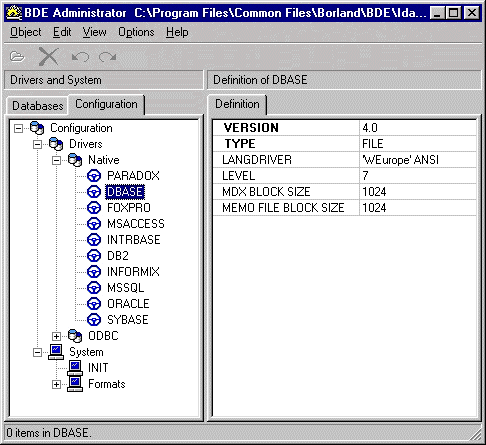
- U kunt de instellingen wijzigen. Nadat u een instelling heeft gewijzigd
krijgen de iconen linksboven een rode en een blauwe kleur. U klikt op de blauwe
pijl om de wijzigingen door te voeren. Dan sluit u de Borland Database Administrator
af (via Object --> Exit). U dient OpenSjamar opnieuw te starten om
de wijzigingen door te voeren.
-
- O5.Q5. Wat zijn de juiste instellingen van de Borland
Database Administrator?
- A. I. Onder het tabblad Configuration moet de keuze "Configuration -->
Drivers --> Native --> DBASE" de volgende instellingen hebben:
-
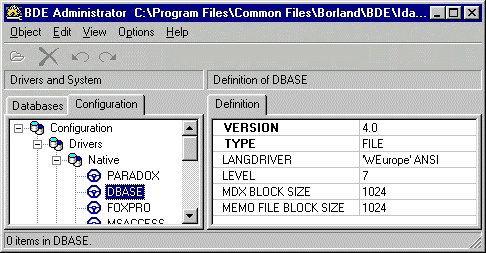
- De belangrijkste zijn:
| LANGDRIVER |
'WEurope' ANSI |
| LEVEL |
7 |
- A. II. Onder het tabblad Configuration moet de keuze "Configuration -->
Drivers --> System --> INIT" de volgende instellingen hebben:
-
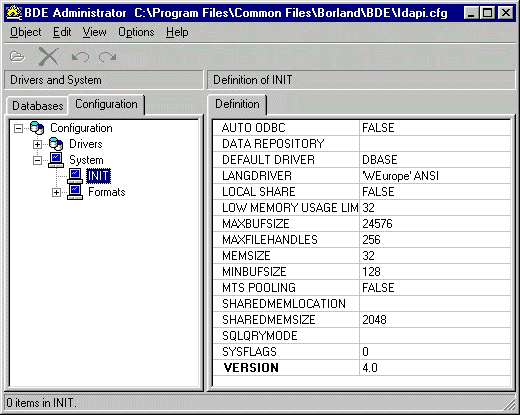
- De belangrijkste zijn:
| DEFAULT DRIVER |
DBASE |
|
| LANGDRIVER |
'WEurope' ANSI |
|
| LOCAL SHARE |
FALSE |
|
| MAXBUFSIZE |
24576 of 12288 (24 megabyte of 12 megabyte) |
// Van invloed op de snelheid, hoger is sneller. |
| MAXFILEHANDLES |
256 |
// Voorkomt "Too many open files" |
| MEMSIZE |
32 |
// Van invloed op de snelheid, hoger is sneller. |
|







